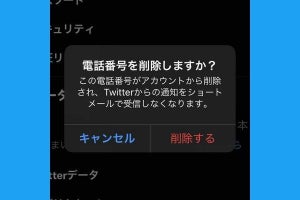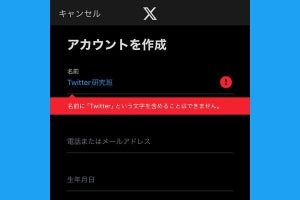X/Twitterアカウント作成時に入力する情報
この記事では、初めてX(旧Twitter)のアカウントを作成する方を対象に、もっともオーソドックスな新規登録方法を説明します。
X/Twitterアカウントを新規作成する際には、これからX/Twitterで使いたい名前(アカウント名)、携帯電話番号またはメールアドレス、生年月日の登録を求められます。また、ログインパスワードの設定も必要です。アカウント登録をはじめる前に、これらの情報を用意しておくとスムーズに手続きを進められます。
- X/Twitterで使うアカウント名
- 携帯電話番号またはメールアドレス
- 生年月日
- X/Twitterで使うログインパスワード
アカウント名は自分の実名である必要はなく、好きな名前を使用できます。アカウント名は登録後に変更することも可能です。
携帯電話番号やメールアドレスは架空のものではなく、実際に利用できるものを入力してください。SMS(ショートメッセージ)を受信できない携帯電話番号ではアカウントを作成できません。
X/Twitterには13歳未満は利用不可という年齢制限があるため、13歳以上となる生年月日を入力する必要があります。
X/Twitterの新規アカウント作成方法 - iPhone/Android編
では、iPhoneやAndroidスマホでX/Twitterアカウントを新規作成する手順を説明します。今回はiPhone(iOS)版のX公式アプリを使って解説しますが、Android版でも手順は同じです。
(準備)X/Twitter公式アプリをダウンロード
-

iPhoneではApp StoreからX(旧Twitter)公式アプリをインストールして開きます
-

AndroidではGoogle PlayストアからX(旧Twitter)公式アプリをインストールして開きます
X/Twitterアプリを起動して登録開始
アカウント名、電話番号またはメールアドレス、生年月日を登録
-

【2】X/Twitterで使いたい名前(アカウント名)、SMSを受信できる電話番号または有効なメールアドレス、13歳以上の年齢となる生年月日を入力します
-

【3】名前、電話番号もしくはメールアドレス、生年月日を入力したら、「次へ」をタップします。今回の例では、電話番号を入力してアカウント作成手続きを進めます
-

【補足】メールアドレスでアカウント登録する場合は、手順2の画面で「電話またはメールアドレス」欄をタップしたのち、「かわりにメールアドレスを登録する」をタップしてから、「メール」欄にアドレスを入力します
認証コードを入力して、パスワードを設定
-

【6】テストに合格すると、「電話番号の認証」という確認ダイアログが表示されます。「OK」ボタンをタップすると、登録した電話番号にSMS(ショートメール)で「認証コード」が送信されます
-

【7】SMS(あるいはメール)で届いた6桁の認証コードを入力して、「次へ」をタップします
プロフィール画像、ユーザー名を登録
-

【9】「+」ボタンから画像を指定して、自分のプロフィール画像(アカウントアイコン)を設定します。「今はしない」をタップして、アカウント作成後に設定することも可能です
-

【補足】手順9で「+」ボタンをタップして、Xアプリに写真ライブラリ(カメラロール)へのアクセスを許可するか尋ねられたら、「フルアクセスを許可」をタップします
-

【10】「名前を入力」というステップに移ります。ここで入力する「名前」とは、手順3で設定した「アカウント名」ではなく、@と英数字で構成する「ユーザー名」です。提示された候補のまま進めても、自分の好きなユーザー名に変更しても構いません。今回は「今はしない」を選択して、初期候補のまま進めます
プライバシーに関する設定
-

【11】「Xを利用して知り合いを見つける」という画面が表示されます。ひとまず「続ける」をタップします
-

【12】Xアプリがスマホの「連絡先(アドレス帳)」へのアクセスを求めてきます。許可するか否か判断しかねる場合は「許可しない」をタップするのが無難です
【補足】詳しくは、後述する「連絡先の同期に関する注意点」で解説します
興味のあるトピック、フォローするアカウントを選定
-

【13】興味や関心のあるトピックの選択を求められます。3件以上のトピックを選んで、「次へ」をタップします
-

【14】さらに細分化されたトピックを選ぶこともできます。不要なら何も選ばず、「次へ」をタップします
【補足】ここで選んだトピックは、Xがおすすめするアカウントやポスト(ツイート)に反映されます
アカウント作成が完了
X/Twitterの新規アカウント作成方法 - PC編
パソコンでブラウザ版のX/Twitterからアカウントを新規作成する方法を説明します。といっても、スマホアプリと異なるのは最初の入り口だけです。「アカウント作成」ボタンをクリックしたあとは、スマホアプリの手順と同じです。
-

【1】Webブラウザでtwitter.comにアクセスして、「アカウントを作成」をクリックします
-

【2】名前、電話番号もしくはメールアドレス、生年月日を入力して、「次へ」をクリックします。以降の手順はスマホと同様です
【補足】メールアドレスでアカウント作成する場合は、手順2の画面で「かわりにメールアドレスを登録する」をクリックして入力します
X/Twitterアカウント作成時の注意点
X/Twitterアカウントを新規作成するときに注意したいポイントを解説します。「アカウントを作成できない!?」というトラブルを未然に防ぐための注意点やアカウント作成後に不安なく利用するための注意点などがあります。
【関連記事】
X/Twitterアカウントを作れないときの原因と対処法
電話番号に関する注意点
はじめに電話番号に関する注意点です。X/Twitterアカウントを新規作成するときは、次の点に気をつけましょう。
- 電話番号の誤入力に注意する
- SMSを受信できる電話番号を登録する
- 同じ電話番号で作成できるX/Twitterアカウントは10個まで
X/Twitterアカウントを作成するときに、誤った電話番号や架空の電話番号、固定電話の番号を入力すると、SMS(ショートメッセージ)で認証コードを受け取ることができません。まれなケースとしては、携帯電話の契約プランにSMS(ショートメッセージ)機能が省かれている場合も認証コードが届かないためアカウントを作成できません。複数のX/Twitterアカウントを運用する場合は、同じ電話番号を10個以上のアカウントに登録できない点にも注意が必要です。
また、メールアドレスでアカウント作成した場合でも、可能であれば電話番号も追加登録しておくことをおすすめします。X/Twitterでは時折、多くのアカウントが凍結される現象(俗にいう凍結祭り)が発生します。電話番号が未登録の状態だと、スパムアカウントに誤解されて、突然アカウントがロックされたり、凍結祭りに巻き込まれる可能性が高くなりがちです。
メールアドレスに関する注意点
メールアドレスに関しては、次の点に注意してください。
- 実在するメールアドレスを正しく入力する
- 他のX/Twitterアカウントに登録済みのメールアドレスを入力しない
- 有効期限がある「使い捨てメアド」だと後々困る
X/Twitterアカウント作成時に誤ったメールアドレスや架空のメールアドレスを入力すると、認証コードを受け取れません。電話番号と違って、同じメールアドレスを複数のアカウントに登録できないため、複数のアカウントを作成するときは、その都度新しいメールアドレスを用意する必要があります。
また、1週間などの有効期限を過ぎると使えなくなる「使い捨てメアド」でアカウント作成すると、後々アカウントの認証が必要になったときに、認証コードを受け取れずアカウントを放棄するしかない事態に陥ります。
電話番号でアカウント作成した場合でも、メールアドレスを追加登録して、認証手段を複線化しておくと安全です。
電話番号検索やメールアドレス検索に関する注意点
X/Twitterアカウントを作成した後はできるだけすぐに、電話番号やメールアドレスで自分のアカウントを検索されないように設定変更することをおすすめします。標準設定のまま放置していると、自分のアカウントを電話番号検索やメールアドレス検索されて、望まない相手にフォローされたり、知られたくないアカウントの存在がバレてしまう恐れがあります。設定変更の方法は次の通りです。
-

【PC-2】「あなたのメールアドレスを連絡先に保存している利用者がX上であなたを見つけ、つながれるようにします」と「あなたの電話番号を連絡先に保存している利用者がX上であなたを見つけられるようにする」の両項目をオフに変更します
「連絡先」の同期に関する注意点
アカウント作成時には、自分のスマホの「連絡先(アドレス帳)」をX/Twitterに同期することを許可するか、許可しないかを選ぶ必要があります(手順12)。ここで「許可する」を選ぶとどうなるでしょうか? X公式ヘルプでは次のように説明しています。
Xに連絡先をアップロードすると、知り合いがおすすめアカウントとして表示される場合があります。逆に、あなたのアカウントもおすすめアカウントとして表示される場合があります。
自分のリアルな付き合いと切り離してX/Twitterアカウントを利用したいのであれば、アカウント作成の時点で「許可しない」を選ぶのが賢明です。逆にお店のアカウントや実名のアカウントであれば、連絡先の同期を許可することで知り合いとつながるチャンスが生まれるかもしれません。
もし望まずに、アカウント作成時に連絡先の同期を許可してしまった場合は、前項の電話番号検索を防ぐ方法と同じ手順を【4】まで進めて、「すべての連絡先を削除」をタップしましょう。同時に「アドレス帳の連絡先を同期」の項目もオフに設定変更されます。
-

アカウント作成時に連絡先の同期を求められるので、不要であれば「許可しない」を選びましょう
-

もし、誤って連絡先の同期を許可した場合は「すべての連絡先を削除」をタップすると、「アドレス帳の連絡先を同期」も自動的にオフになります
生年月日に関する注意点
記事の冒頭でも説明しましたが、X/Twitterは13歳未満の利用を制限しています。もし、アカウント作成時に13歳未満となる生年月日を入力すると、アカウントが作られると同時にロックされ、利用できない状態になります。
-

実際に13歳未満となる生年月日でアカウント作成を進めたところ、パスワードを設定した直後にアカウントがロックされました。ロックを解除するには異議申し立てフォームから実際には13歳未満ではなかったことを釈明し、それを認めてもらう必要があります
ちなみに、旧Twitterでは生年月日を入力しなくてもアカウントを作成できた時期がありましたが、現在はアカウント作成時に生年月日の入力が必須となっています。
ユーザー名に関する注意点
今回説明したアカウント作成手順の【10】では「今はしない」をタップして、初期候補のユーザー名を変更せずに登録しましたが、ユーザー名を変更するメリットがない訳ではありません。
たとえば、自分で記憶しやすいユーザー名を設定できれば、ふだんとは違う端末などでX/Twitterにログインするとき、「ユーザー名とパスワード」の組み合わせを使うことができます。また、他人に覚えてもらいやすいユーザー名を設定できれば、自分のアカウントを探したり、メンションを送ったりするときにユーザー名を調べる手間が省けます。
ただし、シンプルで覚えやすいユーザー名はすでに使用されている可能性が高く、他人と重複するユーザー名を設定できない点に注意してください。
プロフィール情報に関する注意点
電話番号に関する注意点でも解説しましたが、X/Twitterの運営からスパムやロボットであることを疑われると、アカウントをロック・凍結される可能性が高まります。おまじないレベルの対策になりますが、プロフィール情報を手動で入力しておくと、実在する人間のアカウントだと認識されやすいかもしれません。初期状態のまま放置せず、プロフィール画像やヘッダー画像を設定したり、自己紹介文を入力するなど、人間の手を加えておきましょう。
X/Twitterでアカウントを追加作成(複数作成)する方法
この記事では、初めてX/Twitterアカウントを作成する人を対象に解説しましたが、「裏垢」や「サブアカ」といった言葉を目にするように、一人で複数のX/Twitterアカウントを持つことも可能です。具体的な方法や注意点については、下記の関連記事で詳しく解説しています。
電話番号なしでX/Twitterアカウントを作成する方法
この記事でも、電話番号ではなくメールアドレスでX/Twitterアカウントを作成する方法を説明しましたが、より詳しい解説が必要な方は、下記の関連記事も合わせて参照してください。
【関連記事】
Twitterアカウントを電話番号なしで作成する方法